Puede especificar configuraciones de dibujo de nivel de documento para listas de materiales. Disponible para todos los tipos de documentos.
Para abrir esta página:
Con un dibujo o una lista de materiales de ensamblaje abiertos, haga clic en Opciones  (barra de herramientas Estándar), seleccione la pestaña Propiedades de documento y, por último, seleccione .
(barra de herramientas Estándar), seleccione la pestaña Propiedades de documento y, por último, seleccione .
Estándar general de dibujo
|
Estándar general de dibujo
|
Heredado de la configuración de página Estándar de dibujo seleccionada. |
Borde
 |
Borde de cuadro |
Configura un grosor de línea para el borde exterior de la tabla. |

|
Borde de rejilla |
Configura un grosor de línea para las líneas de rejilla internas de la tabla. |
Texto
|
Fuente
|
Haga clic para modificar la fuente.
|
Componente que falta
|
Conservar la fila para el componente que falta
|
Muestra los componentes de ensamblaje que faltan en una configuración. Seleccione Mostrar con texto tachado para tachar en el listado el componente faltante. 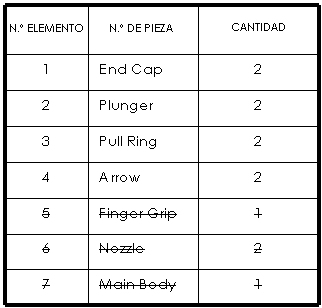 |
Capa
| Capa |
Seleccione una capa. Primero debe crear capas para el dibujo antes de que pueda seleccionarlas para acceder a las propiedades de documento.
|
Debe seleccionar Por estándar para Capa (barra de herramientas Capa) en el documento de vista de dibujo para aplicar esta configuración de capa.
Ceros a la izquierda y a la derecha
| Ceros a la izquierda |
|
Estándar
|
Los ceros a la izquierda aparecen según el estándar de dibujo general. |
|
Mostrar
|
Se muestran los ceros delante de los puntos decimales. |
|
Quitar
|
No se muestran los ceros a la izquierda. |
|
| Ceros decimales |
| Eliminar solo si es cero |
Los ceros decimales se recortan para los valores métricos enteros, de conformidad con los estándares ANSI e ISO. |
| Mostrar |
Los ceros decimales aparecen de conformidad con los lugares decimales que especifique para Unidades. |
| Quitar |
No se muestran los ceros decimales. |
| Estándar |
Los ceros decimales aparecen conforme al estándar ASME Y14.5M-1994. |
|
Encabezados de columnas de cantidad
Muestra u oculta texto personalizado y el nombre de la configuración en el encabezado de la columna de cantidad. Establece las opciones de forma independiente para cada tipo de LDM (LDM de solo nivel superior, LDM de solo piezasy LDM indentado).
| Mostrar texto personalizado en encabezado de LDM |
Cambia el texto predeterminado del encabezado por el texto que escriba en Texto personalizado. Si desea que el encabezado aparezca en blanco, seleccione esta opción y no introduzca nada en Texto personalizado. |
| Mostrar configuración en encabezado de LDM |
Agrega el nombre de la configuración al encabezado. |
Opciones
|
Restringir LDM de sólo nivel superior a una configuración
|
Seleccione para limitar las LDM de Sólo nivel superior a una configuración. Cuando se cambia la configuración en la LDM, la etiqueta para la columna Cantidad no cambia. |
|
Actualización automática de la LDM
|
Seleccione para actualizar la LDM cuando agregue o elimine componentes en el ensamblaje asociado. |
Combinar elementos de lista de cortes de la misma longitud con perfiles diferentes (comportamiento anterior a 2019)
|
Controla cómo se agrupan los elementos de la lista de cortes en la LDM cuando se cambian sus longitudes para igualarlas. - Seleccionada: combina los elementos de la lista de cortes de la misma longitud aunque tengan un perfil diferente. Este es el comportamiento que se utiliza en SOLIDWORKS 2018 y en versiones anteriores.
- Desactivada: combina solo los elementos de la lista de cortes de la misma longitud con perfiles idénticos. Los elementos de la lista de cortes con distintos perfiles permanecen separados, aunque se cambie su longitud para que tengan la misma.
La activación o desactivación de esta opción puede afectar al comportamiento de las LDM existentes en el documento activo si edita las longitudes de los elementos de la lista de cortes.
|